Sådan aktiverer du nattilstand på ekko-spot

Hvis du bruger din ekko-spot som et sengevækkeur, kan du have fordel af at aktivere nattilstand. Denne funktion ændrer baggrunden til sort og dæmper skærmen, så den ikke blinder dig om natten, mens du forsøger at sove.
RELATED: Sådan deaktiveres kameraet på ekko spot
Før vi begynder at vise dig, hvordan du aktiverer nattilstand, husk at det kun dæmper skærmen en vis procentdel. Så hvis du har din Echo Spot med fuld 100% lysstyrke, vil Night Mode ikke dæmpe det alle vejen ned til den svageste indstilling. Mens du har skærmens lysstyrke ved 50% eller deromkring, vil skærmen blive dæmpet meget mere, når du er i nattilstand.
Jeg ønsker, at skærmen nedtonet helt helt selv ved 100% lysstyrke - måske Amazon frigiver en softwareopdatering i fremtiden for at adressere dette, men i øjeblikket skal du huske det.
For at aktivere nattilstand starter du ved at skrue ned fra toppen af skærmen og derefter trykke på ikonet for indstillings gear.
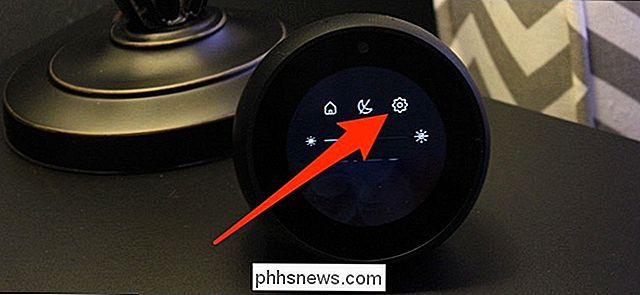
Rul ned, og tryk derefter på indstillingen "Home & Clock".
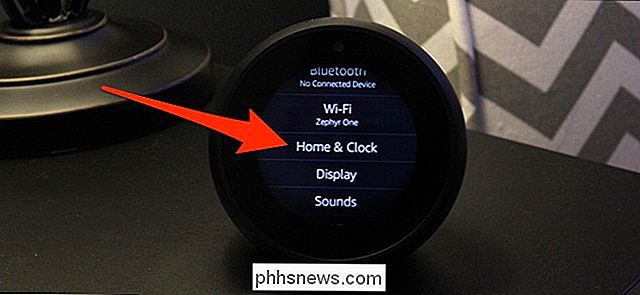
Nederst, tryk på "Night Mode" indstillingen.
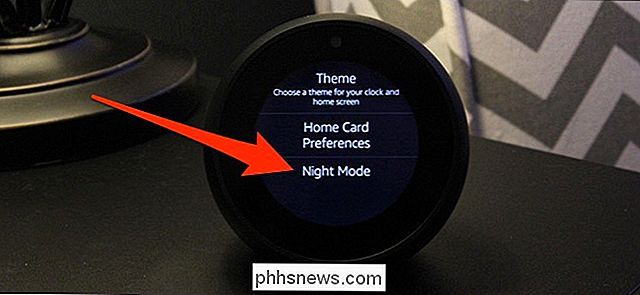
Næste, tryk på "Nighttime Clock" -skift.
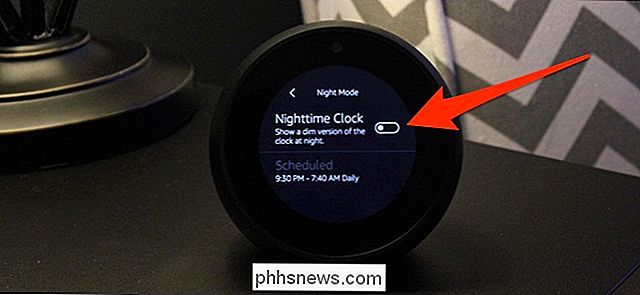
Derefter kan trykke på alternativet "Planlagt", hvis du vil aktivere og deaktivere nattilstand automatisk på bestemte tidspunkter.
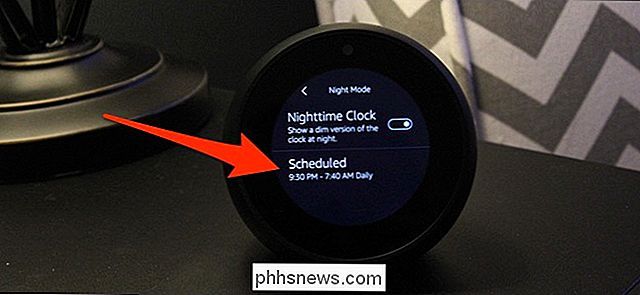
Du kan måske finde ud af, at selv i den dybeste indstilling er skærmen muligvis bare lidt for lys, især hvis du kan lide at sove i tone mørke. Men jeg var personligt tilfreds med, hvor dårligt skærmen kom i Night Mode - det var aldrig blændende, men jeg kunne stadig nemt se tiden, når jeg kiggede på det.

Sådan fortæller du hvilket program der bruger din Macs webkamera
Mac-webkameraer indeholder et lys, der tændes, når dit webkamera er i brug. Med den rigtige kommando kan du kontrollere, hvilken applikation der rent faktisk bruger dit webcam. Webkamera spionering er ikke noget niche problem - det er meget rigtigt. Hvis du er bekymret for at nogen spionerer på dig via dit webcam, kan du måske deaktivere dit webcam for at forhindre nogen risiko for spionage.
Sådan ændres størrelsen på tekst, ikoner og mere i Android
Lad os se det ud: uanset hvor godt skærmen er på vores telefoner og tablets, kan teksten undertiden være for lille hvis du har dårlig syn Den gode nyhed er, at der findes en række forskellige metoder til at hjælpe dig med at lindre skævhed bare for at gøre tekst (eller noget andet) mere læseligt. Afhængig af hvilken version af Android du bruger (og hvilken type telefon) er det muligt at du måske kan ændre tekststørrelsen, eller endda gøre alt på skærmen større.



